您使用Windows已有一段时间的人可能已经见证了“ RPC服务器不可用”错误。这是您在使用Windows操作系统时可能会遇到的更常见的错误之一,通常会引起更多经验不足的Windows用户对它为什么会突然出现的困惑。
您不必担心,但是,由于它不是严重或危险的错误,因此所有程序和数据都是安全的。 RPC代表的是“远程过程调用”,这是一些应用程序将用于与同一台计算机上运行的其他应用程序进行通信的方法。
这意味着RPC允许不同的进程相互通信以执行任务。

与网络类似,RPS服务器将打开端口,管理来自目标服务或服务器的响应,然后发送接收到响应后,将数据包发送到目标服务或服务器。作业完成后,整个过程将反向进行,以将数据发送回启动程序。
发生RPC服务器错误
RPC服务器错误并非Windows操作系统独有,也不只是一台计算机。 RPC方法在大多数当前操作系统上使用。 RPC错误的原因通常会在一台计算机上发生,但实际上可能是在整个网络上找到的。幸运的是,在本文中,我们将研究这两种可能性。
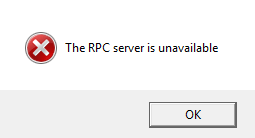
那么究竟是什么导致“ RPC服务器不可用”错误呢?当计算机上的一项服务需要与另一项通信时,它将与计算机上的RPC服务器联系以启动交换。
<!-In_content_1全部:[300x250] / dfp:[640x360]->
RPC服务器将打开一些端口,以侦听消息并发出一个消息。如果RPC服务器未能收到响应,无法写入内存,无法打开端口或根本不可用,则会触发错误。
修复RPC服务器错误
有三种方法可以在运行Windows 10的计算机上修复这些错误之一。这三种中最常见的是甚至没有运行RPC服务。其他两个问题,即网络问题或注册表项损坏,则不太可能出现,但仍然可能发生。
当您收到这些错误中的一个,或者实际上是任何Windows错误时,首先要尝试的是完全错误。重启。重新启动将解决与RPC服务器有关的临时问题。如果重新启动无法解决错误,则您需要研究以下修复程序之一。
RPC服务未运行
重新启动后,检查RPC服务是否引起了问题。
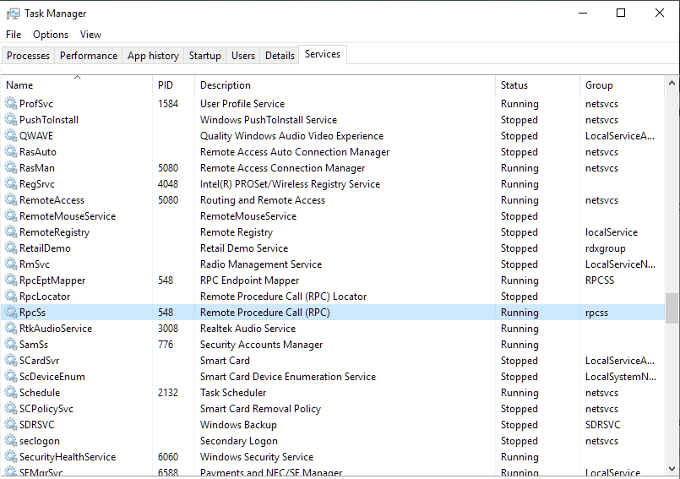
网络问题
TCP的问题或防火墙可能会使RPC无法正常工作。即使调用是在您自己的计算机上进行的,也是如此,因为RPC服务器仍将网络堆栈用于通信目的。
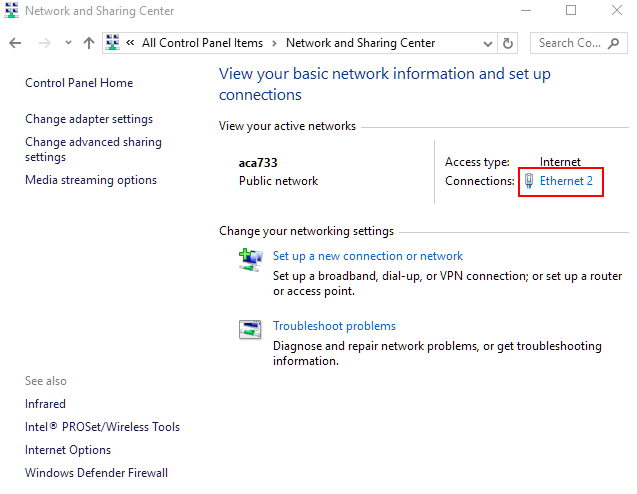
注册表损坏和并发症
如果到目前为止一切都很好,那么您最后要看的是注册表项控制RCP和DCOM服务的损坏。我不建议您修改注册表,特别是对于初学者,为了安全起见,我们将在混淆任何内容之前备份注册表。
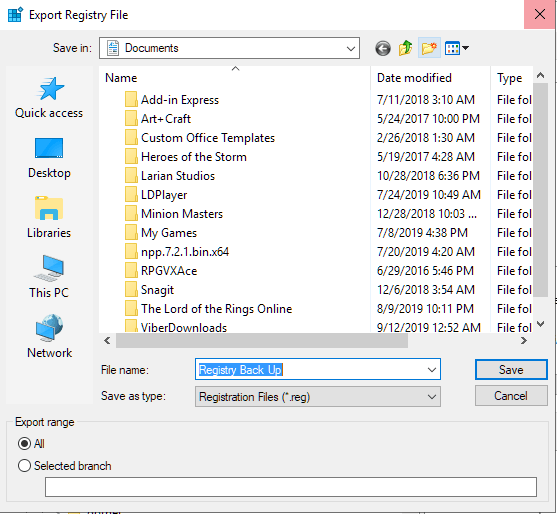
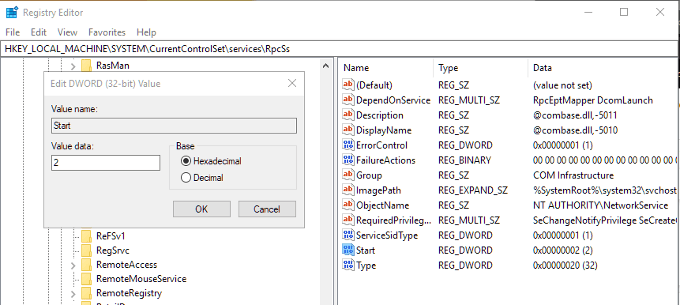
一旦备份所有注册表文件均已创建,您可以检查RPC和DCOM服务的条目。
导航到以下项:
HKEY_LOCAL_MACHINE\SYSTEM\CurrentControlSet\services\RpcSs
窗格,右键单击开始,然后单击修改…。将值设置为(2)。
接下来,您将将需要导航至以下两个键:
HKEY_LOCAL_MACHINE\SYSTEM\CurrentControlSet\services\DcomLaunch
HKEY_LOCAL_MACHINE\SYSTEM\CurrentControlSet\services\RpcEptMapper.
使用开始执行相同的操作上一步。